Tu Samsung Galaxy S24 será mucho mejor si haces estas 5 cosas
Si tienes un nuevo Galaxy S24, estas son las primeras cosas que deberías configurar

¿Te has comprado un nuevo teléfono Samsung y no sabes por dónde empezar? ¿O tal vez ya lo tienes desde hace unos meses pero quieres mejorarlo? El Samsung Galaxy S24 Ultra es uno de los mejores móviles del año, pero tanto si eliges el Ultra como el Galaxy S24 o el Galaxy S24+, hay todo un mundo de funciones escondidas en este sofisticado paquete.
Samsung ofrece una enorme cantidad de opciones de personalización en sus dispositivos, algunas impulsadas por la interfaz One UI de Samsung y otras por la plataforma Android sobre la que se asienta dicha capa de personalización. Hay tantas opciones que podrías pasarte una eternidad investigándolas.
Una vez que hayas iniciado y configurado tu Samsung Galaxy S24, aquí tienes 5 cosas que deberías hacer de primeras y que mejorarán tu experiencia con tu móvil Samsung.
Haz que tu botón de encendido sea también el botón de apagado

Estamos acostumbrados a que si aguantamos presionado el botón de "encendido" del móvil, nos salga el menú para poder apagar o reiniciar el móvil, ¿cierto? Pues resulta que en los nuevos teléfonos de Samsung si haces eso, no te aparecerá la opción de apagarlo, sino que se pondrá en marcha Bixby. Y sí, resulta que el obsoleto asistente de voz de Samsung sigue vivo y presente en tu teléfono, mientras que reiniciar o apagar el móvil es más difícil de lo necesario.
Para cambiar esto, te recomendamos que vayas a los Ajustes de tu Samsung Galaxy, y luego a Funciones avanzadas, donde encontrarás los controles de los botones laterales. Aquí puedes cambiar la opción y hacer que al mantener pulsado el botón aparezca el menú de apagado en vez de activar Bixby. También puedes seleccionar qué quieres que haga el móvil cuando hagas una doble pulsación en el botón, pero yo lo dejaría como está con la cámara, porque viene muy bien un acceso rápido cuando quieras hacer una foto.
Cambia a la navegación por gestos: ya no estamos en 2018
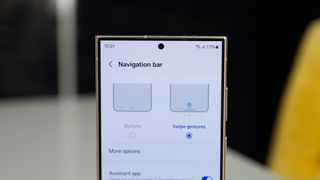
A Samsung le encantan sus controles de tres botones para navegar por la interfaz (de esos que salen abajo en la pantalla). Y le gustan tanto, que incluso cuando todas las demás marcas de móviles Android habían establecido un orden coherente para esos botones, Samsung seguía haciéndolo al revés. Por defecto, tu Galaxy S24 tiene esos tres botones de control para la navegación, lo que resulta chocante en los tiempos que corren.
Android se basa ahora en una navegación por gestos fluida, así que cambia tu Samsung para no quedarte atrás. Entra en Ajustes y luego en Controles de pantalla y encontrarás las opciones para la barra de navegación. Cámbiala a gestos y únete al futuro.
Get the best Black Friday deals direct to your inbox, plus news, reviews, and more.
Sign up to be the first to know about unmissable Black Friday deals on top tech, plus get all your favorite TechRadar content.
Saca el máximo provecho a la pantalla de bloqueo

Si quieres aprovechar al máximo tu pantalla de bloqueo, sólo tienes que tocar el reloj que hay en ella. Se abrirán los widgets, cargados de información que podrás consultar con un simple vistazo. Por defecto, aparecen widgets de música, alarmas, rutinas que tengas para la pantalla de bloqueo, así como la grabadora de voz. Pero toca "ajustes" en la parte inferior y podrás personalizar lo que se muestra.
Eso te dará la opción de ver el tiempo, tu horario, SmartThings (la aplicación de Samsung para el hogar inteligente) y Bienestar Digital, para que puedas echar un vistazo al tiempo que ya ha estado activada la pantalla. Puedes elegir lo que se te muestra y lo que no, pero es una forma estupenda de acceder rápidamente a la información y a esas funciones.
Pon en orden tu Galaxy AI

Galaxy AI, es decir, la inteligencia artificial de Samsung, es la característica principal de la familia Samsung Galaxy S24 y no te sorprenderá saber que tendrás que iniciar sesión en tu cuenta de Samsung para acceder a esas funciones. Si las vas a usar, asegúrate de configurarlas. Para todo lo relacionado con el teclado, tendrás que utilizar el teclado de Samsung, mientras que las funciones de fotografía se encuentran en la aplicación Galería de Samsung. Para la función de llamadas, tendrás que utilizar la aplicación Teléfono de Samsung.
Así que si quieres utilizar las funciones de IA, asegúrate de iniciar sesión en tu cuenta de Samsung. Si prefieres no utilizarlas (puedes usar la IA de Google en Fotos de forma limitada), tendrás un poco más de libertad en tu dispositivo. Si quieres utilizar la IA de Samsung, tendrás que usar la aplicación de Samsung asociada a esas funciones.
Instala el teclado de Google para teclear de forma más fluida

Si no crees que necesites la inteligencia artificial de Galaxy AI en el teclado (o no la necesitas todo el tiempo), entonces Gboard (el teclado de Google) es un teclado mucho más rápido que ofrece una mejor experiencia, y es super rápido cambiarlo. Sólo tienes que descargar Gboard desde Google Play y te guiará a través de la instalación y del proceso para convertirlo en el teclado por defecto.
Por otro lado, en Ajustes, Gestión general, Lista de teclado y predeterminado, encontrarás todos los controles de tu teclado. Al final de la lista verás la opción "Botón del teclado en la barra de navegación". Asegúrate de que está activada y entonces tendrás la opción de cambiar instantáneamente de teclado con un toque. Eso significa que puedes escribir en Gboard, pero cambiar instantáneamente a Samsung Keyboard si quieres acceder a Galaxy AI.
Sin embargo, hay otro paso. Una vez que hayas cambiado de nuevo a Teclado Samsung, volverá a ser el predeterminado, pero hay otro truco. En Teclado Samsung verás el botón de entrada de voz en la barra de herramientas. Mantenlo pulsado y aparecerá la opción "método de entrada". Una vez que lo hayas seleccionado, podrás cambiar de teclado todo lo que quieras.
Pues ahí lo tienes. Esas son las cinco cosas que creo que deberías hacer cuando te hagas con un Samsung Galaxy S24.

Soy ingeniera informática y editora del equipo de TechRadar España. Me gusta todo tipo de tecnología, pero los ordenadores son mis dispositivos preferidos. Además de escribir sobre ellos me encanta arreglarlos, al fin y al cabo, pueden llegar a estar tan locos como yo.
Más Populares





